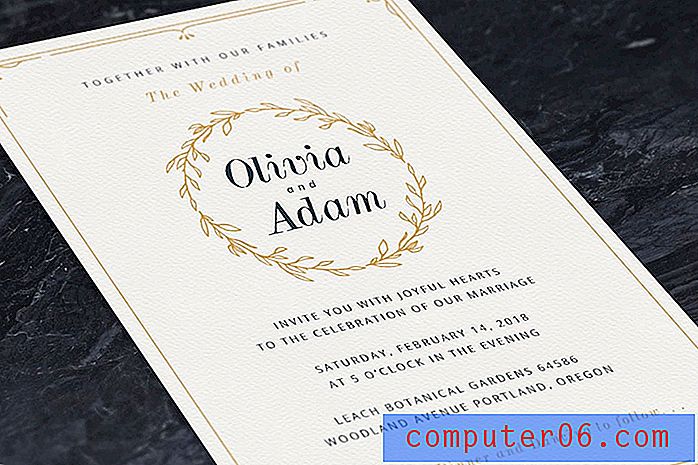VideoScribe 검토
4.5 5 점 만점
화이트 보드 비디오를 만드는 것은 쉬운 일입니다 가격
3.5 점 (5 점 만점)
전문가에게는 공정하지만 취미는 그리 많지 않습니다. 사용의 용이성
5 개 중 5 개
필요한 도구가 포함 된 깨끗하고 세련된 인터페이스 지원하다
4.5 5 점 만점
포럼, 튜토리얼 및 빠른 이메일 응답
빠른 요약
VideoScribe 는 화이트 보드 애니메이션 및 설명자 비디오를 만들기위한 직관적 인 도구입니다. 애니메이션 지식없이 손으로 그린 것처럼 보이는 비디오를 만들 수 있습니다. 이 스타일은 "설명자"비디오라고도하며 마케팅 및 교육 목적으로 점점 인기를 얻고 있습니다. 나는 일반적인 어린이 이야기에 대한 짧은 비디오를 만들어 소프트웨어를 테스트했으며 사전 경험없이 거의 모든 기능을 쉽게 사용할 수있었습니다. VideoScribe는 대부분의 사람들에게 최고의 비디오 애니메이션 소프트웨어입니다.
비즈니스 용 웹 페이지, 광고 또는 교육용 비디오를위한 애니메이션을 만들려면이 소프트웨어를 사용하는 것이 좋습니다. 무료 이미지 및 사운드 라이브러리가 포함되어있어 필요한 모든 것을 손끝에 넣을 수 있습니다. 한 번에 하나만 사용할 수 있지만 필요한만큼 많은 컴퓨터에 소프트웨어를 다운로드 할 수 있으며 직장이나 가정에서 프로젝트에 액세스 할 수있는 클라우드 지원 기능이 있습니다.
VideoScribe 받기
내가 좋아하는 것
- 사용자 인터페이스가 깨끗하고 깔끔합니다
- 배우고 사용하기 쉬운 프로그램
- 기본 이미지 라이브러리는 상당히 포괄적입니다
- 로열티가없는 훌륭한 사운드 라이브러리
- 여러 형식으로 사용자 정의 미디어를 가져올 수 있습니다
- 다양한 수출 옵션
- 성가신 기능은 번거 롭습니다
- 많은 그래픽을 사용하려면 추가 비용이 필요합니다
VideoScribe
전체 평가 : Windows / Mac 5 개 중 4.3, $ 14 / mo (연간 지불)빠른 탐색
// 왜 나를 믿어?
// VideoScribe FAQ
// VideoScribe는 안전합니까?
// 어떻게 작동합니까?
// VideoScribe Review : 기능 및 내 테스트 결과
// 내 검토 및 평가의 이유
// VideoScribe의 대안
// 결론
왜 나를 믿어?
제 이름은 Nicole Pav이며, 당신과 마찬가지로 소비자입니다. 본인은 회사의 제품에 대한 회사의 설명을 읽고 소프트웨어가 실제로 어떻게 작동하는지 거의 알지 못하는 좌절감을 이해합니다.
상자를 직접 열지 않고 실제로 상자에 들어있는 것을 아는 것은 쉽고 고통스럽지 않아야합니다. 대신, 종종 혼란스럽고 시간이 많이 걸립니다. 그렇기 때문에 내 리뷰는 항상 개인 경험을 바탕으로 100 % 작성되어 제품이 자신에게 적합한 지 여부를 신속하게 확인할 수 있습니다.
아마추어 예술 취미와 내가 완료 한 다양한 프로젝트 사이에서 비디오 애니메이션 서비스를 제공하는 수십 가지 소프트웨어 프로그램을 실험했습니다. 복잡한 유료 프로그램에서 오픈 소스 다운로드에 이르기까지 프로그램을 처음부터 배우는 것이 무엇을 의미하는지 이해합니다. 나는 며칠 동안 VideoScribe를 실험하면서 명확한 언어와 세부 사항을 가진 직접 보고서를 제공 할 수있었습니다. Sparkol 또는 다른 회사에서 VideoScribe를 검토하도록 승인하지 않았으므로이 검토가 완전히 편향되지 않을 것이라고 믿을 수 있습니다.
이 프로그램에서 개인적으로 시간을 보냈다는 증거가 더 필요한 경우 다음은 계정 확인 이메일의 스크린 샷입니다.

심지어 지원팀에 연락하여 프로그램에 대해 자세히 알아보고 프로그램이 얼마나 잘 작동하는지 간단한 질문을했습니다. 해당 교환의 스크린 샷은 아래의 "내 검토 및 평가의 이유"섹션에서 확인할 수 있습니다.
VideoScribe FAQ
VideoScribe 란 무엇입니까?
Sparkol에서 개발 한 프로그램으로 사용자가 화이트 보드 애니메이션 및 설명자 비디오를 만들 수 있습니다. 이 비디오에는 일반적으로 비디오가 진행됨에 따라 화면에 표시되는 것처럼 보이는 이야기, 제품 또는 아이디어를 설명하는 음성이 포함됩니다.
이 스타일은 시청자 참여율이 높아지고 마케팅 및 교육 산업에서 매우 효과적인 것으로 여겨지고 있습니다.
VideoScribe의 주요 이점 :
- 경험이 거의 또는 전혀없는 애니메이션 비디오를 만드는 데 도움이됩니다.
- 화이트 보드 스타일은 점점 더 대중적이고 관련성이 있습니다.
- 사운드 및 이미지의 스톡 라이브러리는 처음부터 자신 만의 컨텐츠를 만들 필요가 없음을 의미합니다.
- 여러 다른 형식으로 여러 플랫폼으로 내보낼 수 있습니다.
VideoScribe는 무료입니까?
아니요, VideoScribe는 무료 소프트웨어가 아닙니다. 신용 카드없이 7 일 동안 무료로 프로그램을 사용할 수 있지만 내보내기 옵션은 Youtube, Facebook 및 Powerpoint로 제한되며 모든 비디오에는 워터 마크가 있습니다.
VideoScribe는 얼마입니까?
소프트웨어를 구매하기로 결정한 경우 1 년 액세스에 대해 168 달러를 지불하거나 한 달에 35 달러를 지불하고 언제든지 계약을 종료하거나 재개 할 수 있습니다. 일회성 라이센스 비용으로 800 달러를 지불 할 수도 있지만 소프트웨어를 4 년 이상 지속적으로 사용하지 않는 한 비용 효율적이지 않습니다.
교육, 비영리 및 여러 라이센스 할인을 제공합니다.
VideoScribe는 안전합니까?
예, 이 프로그램은 완전히 안전합니다. 완벽하게 설치되며 컴퓨터와 만 상호 작용하여 선택한 파일을 내보내거나 가져옵니다. 악성 코드가 포함되어 있지 않으며 영국에 위치한 Sparkol 이라는 평판이 좋은 회사에서 온 것입니다 (출처 : CompaniesHouse.gov.uk)
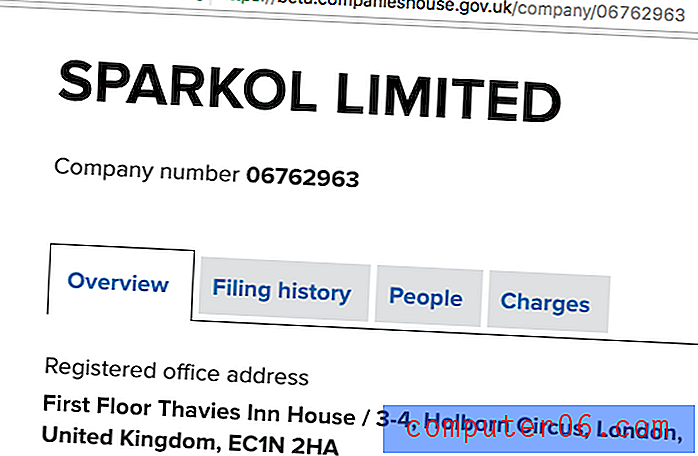
Youtube 또는 Facebook으로 내보내려면 해당 계정을 연결해야하지만 원할 때마다 해당 권한을 취소 할 수 있습니다. VideoScribe는 귀하의 명시적인 허가없이 귀하의 계정을 통해 아무것도 할 수 없습니다.
어떻게 작동합니까?
VideoScribe에는 강력한 툴을위한 놀랍도록 간단한 편집기가 있습니다. 이미지에서 볼 수 있듯이 편집기는 아래쪽에 타임 라인이 있고 위쪽에 도구 모음이있는 기본 캔버스 영역으로 나뉩니다.
비디오 제작이 번거롭고 탐색하기 쉽다는 것을 알았습니다. 툴바를 사용하여 비디오의 텍스트, 이미지 또는 차트 컨텐츠를 추가 할 수 있습니다. 오디오 및 음성 해설 클립을 추가하기 위해 완료 될 때까지 기다릴 수 있습니다.
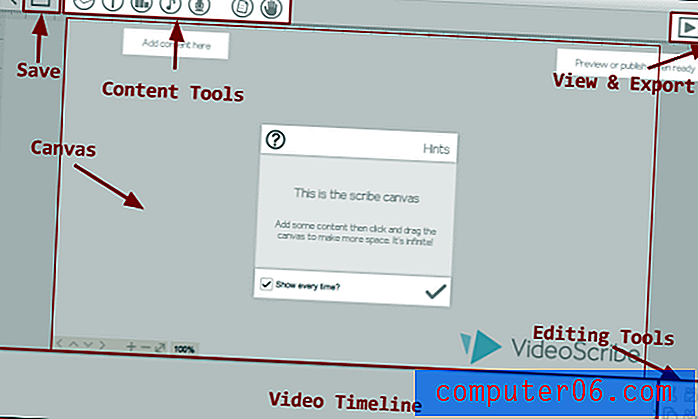
제작을 마치면 비디오 파일로 내보내거나 Youtube, Facebook 또는 Powerpoint에 업로드 할 수 있습니다. 평가판 기간 동안 내 보낸 비디오는 워터 마크되며 파일로 내보낼 수 없습니다.
애니메이션 예
영감을 얻거나 VideoScribe가 할 수있는 일의 예를 찾고 있다면 몇 가지 예가 있습니다.
"비행기 비행"은 많은 사용자 정의 그래픽을 사용하여 주주 회의를위한 비디오이며 아름답게 나왔습니다. 재현하려면 확실히 어떤 전문 지식이 필요합니다.
한편이 영국 대학교는 VideoScribe를 사용하여 60 초 안에 모든 주요 프로그램에 대한 간략한 개요를 제공합니다. 한 가지 예가 있습니다.
VideoScribes가 사용되는 것에 대한 더 많은 예를 보려면 Sparkol 사이트의 Scribe Wall을 확인하십시오. 부메랑부터 문자열 이론에 이르는 주제에 대해 수십 가지의 신중한 애니메이션 비디오가 있습니다.
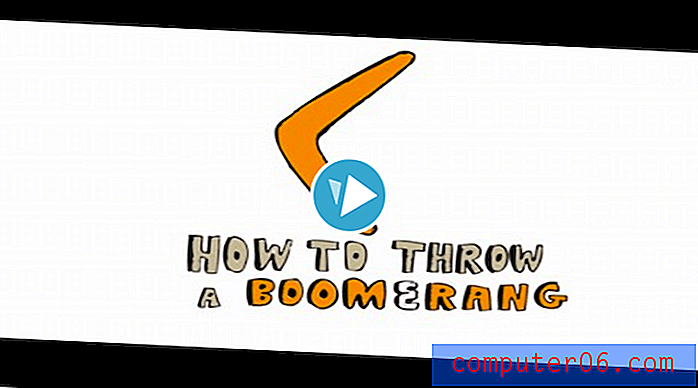
VideoScribe 검토 : 기능 및 내 테스트 결과
VideoScribe는 사용자 인터페이스 나 학습 곡선을 희생하지 않고 기대할 수있는 모든 기능을 지원하는 기능이 독특합니다. 프로그램을 처음 열었을 때 나는 그 프로그램이 얼마나 단순한 지에 놀라고 응용 프로그램이 매우 제한적이라고 잘못 생각했습니다. 반대로, 나는 전문 애니메이션 소프트웨어에서 기대하는 거의 모든 것을 할 수 있음을 발견했습니다.
또한 Mac 컴퓨터에서 VideoScribe를 테스트했음을 명심하십시오. 크로스 플랫폼 프로그램이 많은 경우와 마찬가지로 PC 버전이 약간 다르게 보이거나 기능이 다를 수 있습니다.
매체 삽입
애니메이션을 적용 할 이미지가없는 애니메이션을 만들 수 없으며 VideoScribe는 작업 할 상당히 포괄적 인 스톡 이미지 라이브러리를 제공합니다. 범주는 "화살표"에서 "날씨"까지입니다.
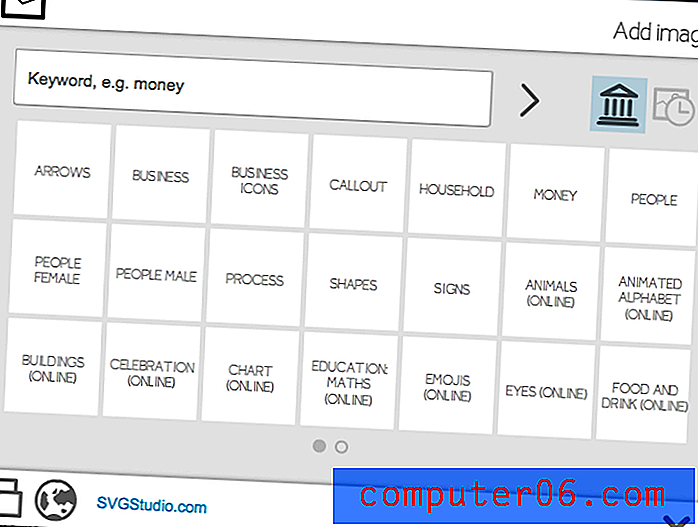
사용 가능한 이미지에는 무료와 유료의 두 가지 유형이 있습니다. 무료 이미지는 소프트웨어 사본만으로 간단하게 사용할 수 있으며 유료 이미지는 개별적으로 구매해야하며 프로그램 가격에 포함되어 있지 않습니다. 검색시 빨간색 리본으로 표시됩니다.
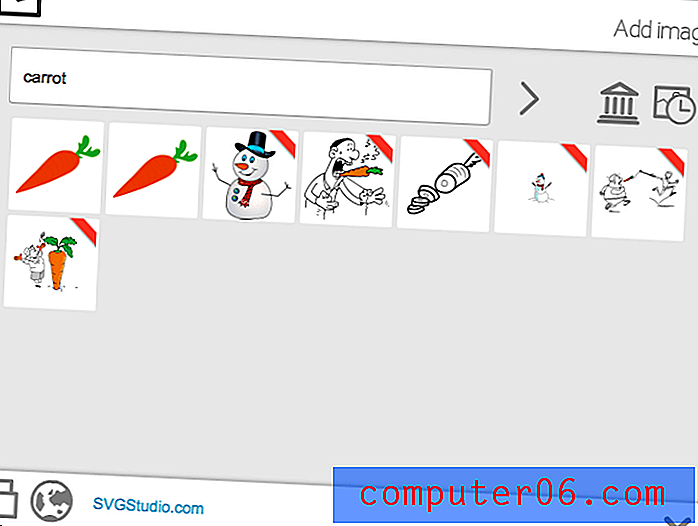
사용할 이미지를 선택했으면 이미지를 클릭하여 스크라이브 (일명 비디오 프로젝트)에 삽입 할 수 있습니다. 또한 사용자 정의 창이 열립니다. 이 창에서 이미지가 화면에 그려지는 방식을 결정하고 각도 또는 브러시 크기와 같은 시각적 세부 사항을 편집하고 표시되는 시간을 결정할 수 있습니다.
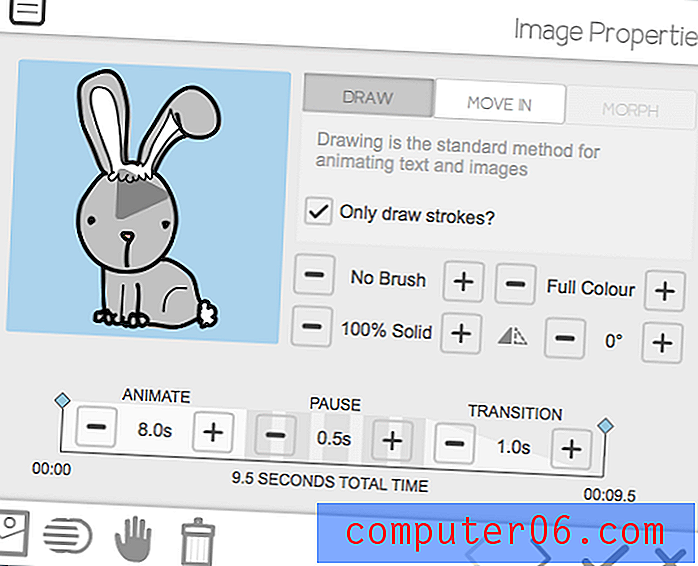
자신의 파일을 가져 오는 기능은 VideoScribe 라이브러리에서 원하는 것을 찾을 수없는 경우에 유용한 기능입니다. 왼쪽 하단에서 파일 폴더를 클릭하면됩니다.
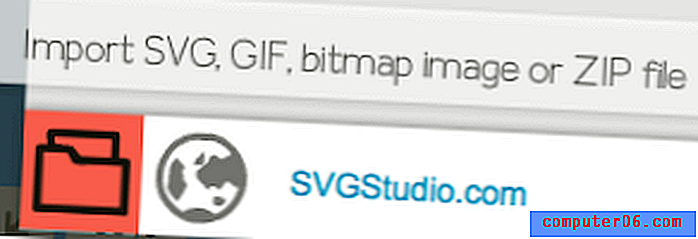
JPEG 및 PNG가 가장 기본적인 옵션입니다. 이 이미지는 스크래치 오프 카드의 세부 정보를 표시하는 것과 유사한 효과로만 "이동"하거나 애니메이션 할 수 있습니다. 애니메이션 GIF는 스크라이브 프레임에 추가 할 수 있지만 그리기 옵션은 없습니다.
프레임이 활성화 된 상태에서 재생되거나 무한 반복하도록 설정할 수 있습니다. SVG가 가장 유용한 파일입니다. 이 벡터 이미지는 기본 라이브러리의 이미지와 같은 전체 그리기 효과를 지원할 수 있습니다.
컴퓨터에 이미지가 없으면 웹에서 가져 오도록 선택할 수도 있습니다. 저작권이있는 이미지를 사용하지 않도록주의하십시오.
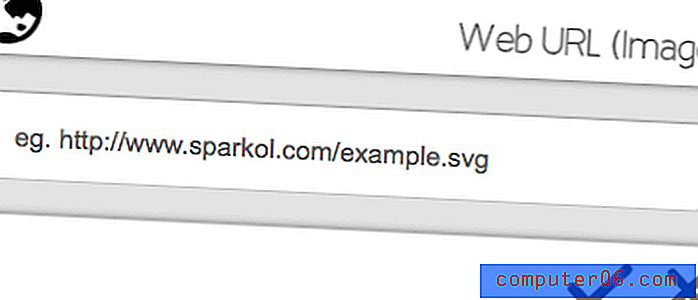
소프트웨어를 테스트하는 동안 내가 싫어했던 한 가지는 무료 그래픽을 사용할 수 없거나 잘못 레이블이 지정된 검색어를 자주 사용한다는 것입니다. 예를 들어, “농부”를 검색하면 4 대의 다른 오프로드 트럭 그래픽이 무료로 제공되고 실제 농부 또는 트랙터로 7 개의 유료 결과가 생성되었습니다. “샐러드”를 검색하면 햄버거가 만들어졌습니다. “감옥”을 검색하면 무료 옵션없이 유료 결과 만 얻을 수있었습니다.
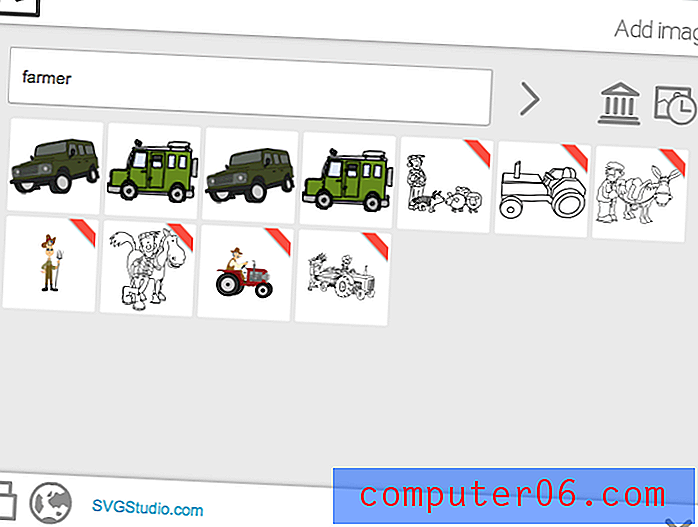
그러나 FlatIcon, VectorPortal 또는 Vecteezy와 같은 많은 웹 기반 SVG 데이터베이스 중 하나에서 무료 이미지를 가져 와서 이러한 차이를 직접 해결할 수 있습니다.
텍스트 삽입
보이스 오버는 비디오 이미지의 많은 맥락을 제공 할 수 있지만 모든 규모의 프로젝트에는 텍스트가 필요합니다. 제목, 글 머리 기호, 메모, 이미지 세부 사항 등에 사용할 수 있습니다. 비디오의 품질을 높이고 더 매력적으로 만듭니다.
VideoScribe는 텍스트를 작성하기 위해 Microsoft Word에서 볼 수있는 거의 모든 글꼴을 제공합니다.
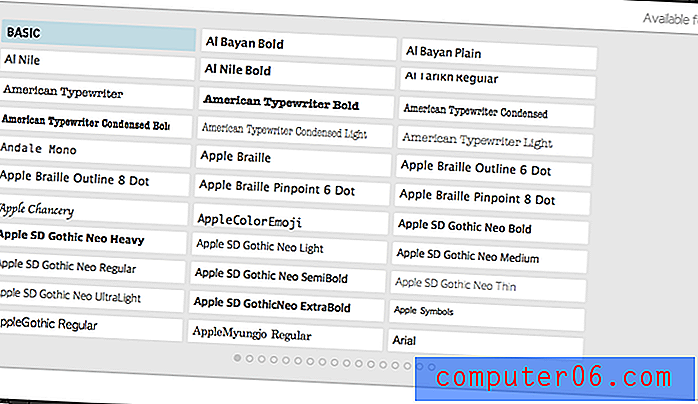
유일한 단점은 기본 글꼴 만 사전 설치되어 제공되므로 다른 글꼴을 선택하면 다운로드하는 동안 약 1 분 정도 기다려야한다는 것입니다.
텍스트 편집기는 미디어 편집기와 매우 유사합니다. 텍스트를 삽입하기 위해 버튼을 클릭하면 하단에 글꼴을 선택하여 내용을 입력 할 수있는 작은 창이 나타납니다. 텍스트를 입력하면 창이 닫히지 만 새 텍스트를 두 번 클릭하면 더 복잡한 편집기가 열립니다. 이 두 번째 편집기에서 애니메이션, 텍스트 색상을 변경하거나 원래 미니 편집기에 액세스하여 문구를 변경할 수 있습니다.
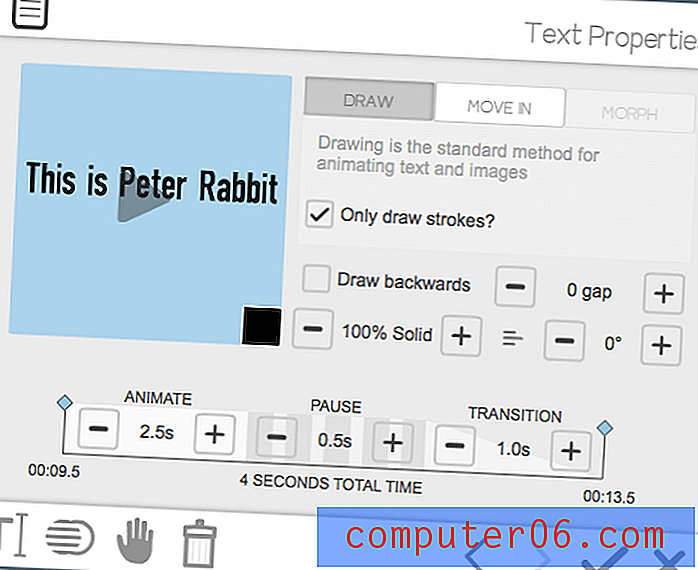
텍스트 상자의 크기를 조정해도 Word 또는 Powerpoint에서와 같이 텍스트 모양이 변경되지는 않습니다. 대신 전체 문구를 새로운 크기로 조정합니다. 즉, 텍스트를 원하는대로 정확하게 입력하고 줄 바꿈과 정렬을 완료해야합니다.
장면 애니메이션 및 타임 라인
VideoScribe 타임 라인 작업을 즐겼습니다. 이미지에서 텍스트까지 각 컨텐츠는 타임 라인에서 단일 블록으로 표시됩니다. 드래그 앤 드롭하여 재정렬 할 수 있습니다. 타임 라인에 표시되는 순서에 따라 먼저 그려진 항목이 결정됩니다.

블록을 클릭하면 세부 정보가 확장되어 편집기를 열거 나 화면 시간을 조정하거나 해당 지점에서 비디오를 재생할 수 있습니다. 또한 특정 콘텐츠가 나타나고 사라지는 타임 스탬프를 알려줍니다. 마지막 컨텐츠를 클릭하면 전체 비디오의 길이를 알려줍니다.
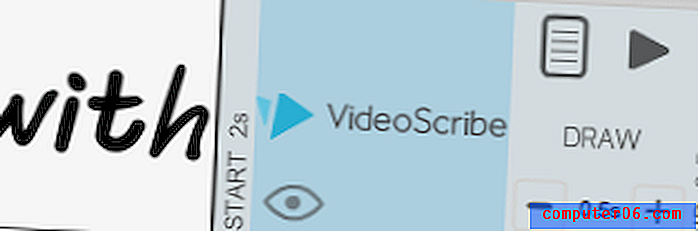
내가 특히 유용한 기능 중 하나는 타임 라인의 오른쪽 가장자리에있는 버튼 그룹이었습니다. 이 6 개의 버튼에는 잘라 내기, 복사, 붙여 넣기, 카메라 설정, 카메라 지우기 및 겹치는 이미지보기를위한 몇 가지 기능이 있습니다.
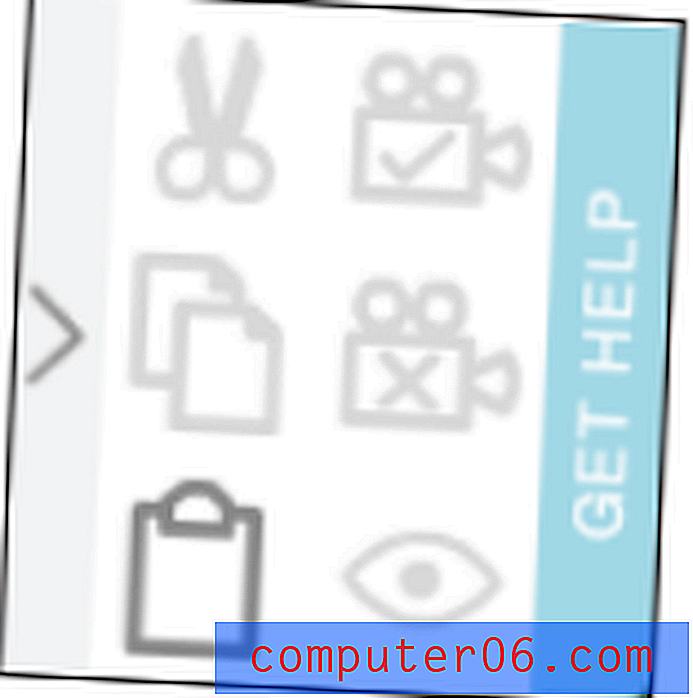
VideoScribe로 처음 실험을 시작했을 때 콘텐츠를 추가하여 만든 자동 장면이 전환 과정에서 종종 항목이 잘 리거나 불필요하게 약간 이동하는 것을 알았습니다. 카메라 설정 버튼으로이 문제를 쉽게 해결할 수있었습니다. 화면에서 원하는 위치로 확대 / 축소 및 이동하고 프레임에서 원하는 클립을 선택한 다음 "카메라 설정"을 누르기 만하면됩니다.
오디오 및 보이스 오버 기능
VideoScribe에는 내가 작업 한 모든 응용 프로그램 중에서 가장 광범위한 로열티가없는 음악 라이브러리 중 하나가 있습니다. 다양한 길이의 200 개가 넘는 클립이 있으며 각 클립의 작은 색 점은 "진정"의 단일 파란색부터 "무거운"의 4 개의 어두운 점까지의 범위를 나타냅니다.
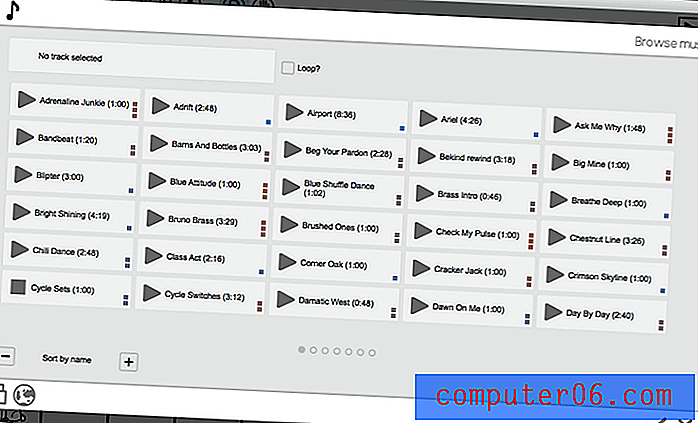
클립을 여러 가지 방법으로 정렬하여 필요한 것을 찾거나 파일 브라우저를 사용하여 컴퓨터 나 인터넷에서 MP3를 선택할 수 있습니다. 트랙을 선택하면 반복 또는 재생 여부를 선택하라는 메시지가 표시되며 트랙의 음량을 선택할 수 있습니다. 나중에 편집기 상단의 오디오 내용 버튼을 클릭하여 변경할 수 있습니다. 타임 라인에 오디오가 나타나지 않습니다.
음성 해설을 추가하는 것도 간단하다는 것이 밝혀졌습니다. 마이크 아이콘을 누르고 준비 시간을 결정하면 컴퓨터가 음성을 녹음하는 동안 스크라이브가 작은 창에서 재생됩니다.
보이스 오버 기능에는 편집 도구가 없기 때문에 한 번에 모두 녹음해야합니다. 또한 여러 개의 음성 해설 클립을 녹화하고 함께 추가 할 수 없으므로 비디오 당 하나의 음성 해설로 제한됩니다.
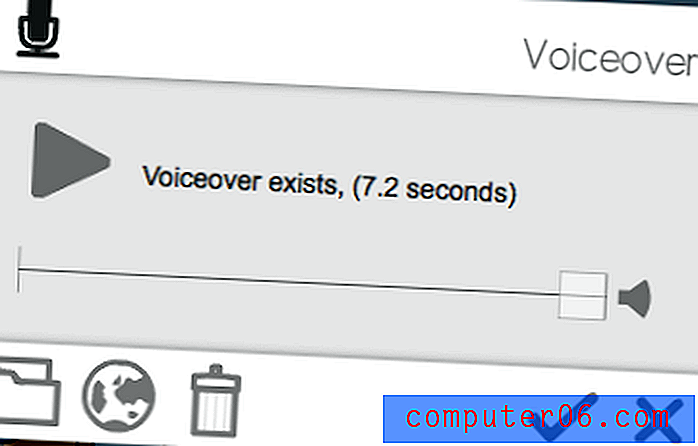
다행히도, 당신은 한 번의 테이크에 정착 할 필요가 없습니다. 원하는 경우 Quicktime 또는 Audacity와 같은 다른 프로그램을 사용하여 MP3를 만들고 비디오와 함께 사용할 수 있습니다. 이 파일은 컴퓨터에서 가져 오거나 미디어 및 배경 오디오와 같이 웹에서 선택할 수 있습니다.
어쨌든 내장 레코더를 사용하든 다른 프로그램을 사용하든 보이스 오버는 가장 최근에 작업하려는 작업입니다.
수출과 공유
비디오를 완벽하게 편집하면 VideoScribe에는 내보내기 및 공유를위한 많은 옵션이 있습니다. 무료 사용자는 Youtube, Facebook 및 PowerPoint 공유 옵션에만 액세스 할 수 있으며 비디오에는 VideoScribe 로고가있는 워터 마크가 표시됩니다. 유료 사용자는 여러 비디오 파일 형식, 웹 사이트 및 이전에 언급 한 플랫폼으로 워터 마크없이 내보낼 수 있습니다.

Youtube 또는 Facebook으로 내보내려면 해당 사이트의 자격 증명을 입력하라는 메시지가 표시됩니다. 이렇게하면 VideoScribe가 귀하의 계정에 액세스 할 수 있지만 명시적인 허가 없이는 아무것도 할 수 없으므로 완전히 안전합니다.
Powerpoint로 내보내기는 다른 소프트웨어에서는 볼 수 없었습니다. 내가 그것을 시도했을 때, 나는 그것이 한 슬라이드 프리젠 테이션을 만드는 것을 발견했다. 비디오는 슬라이드 내에 포함됩니다. 프리젠 테이션 작업을 이미 시작한 경우이 슬라이드를 다른 Powerpoint로 끌어서 놓을 수 있습니다.
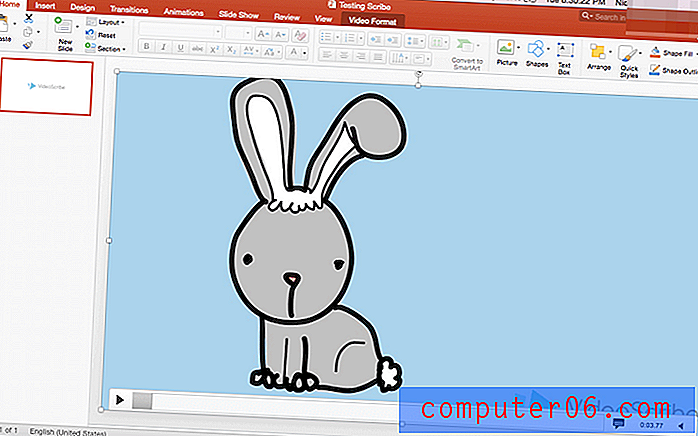
마지막으로 비디오 파일로 내보낼 수 있습니다. VideoScribe는 AVI, WMV 및 MOV 파일을 지원합니다. 기본 해상도는 640p이지만 최대 1080p (Full HD)입니다. 파일로 내보낼 때 프레임 속도를 선택할 수도 있습니다. 무료 평가판으로 최종적으로 내 보낸 비디오의 모습을 직접 볼 수는 없었지만 다른 곳으로 내 보내면 컨텐츠 품질이 여전히 높았으며 편집하는 동안 화면에서 본 것과 일치하는 것으로 나타났습니다.
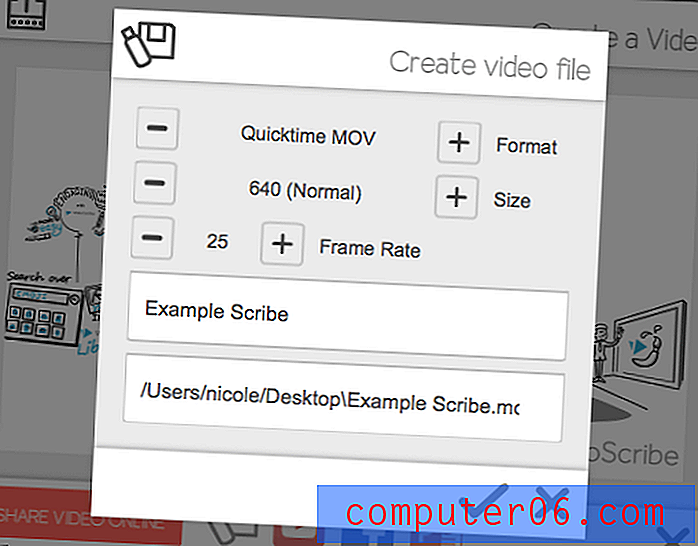
개인적으로 세부 정보를 볼 수 없었던 유일한 내보내기 옵션은 비디오를 웹 페이지에 삽입하거나 링크로 사용하는 방법을 제공하는 "온라인 비디오 공유"였습니다. 그러나 VideoScribe에서 프로세스를 설명하는 자습서를 찾았습니다.
이 자습서에 따르면 "온라인 비디오 공유"옵션은 비디오를 업로드 한 VideoScribe 비디오 전용 사이트 인 www.sho.co에 비디오를 게시합니다. 업로드하기 전에 개인 정보 설정을 선택할 수 있습니다.
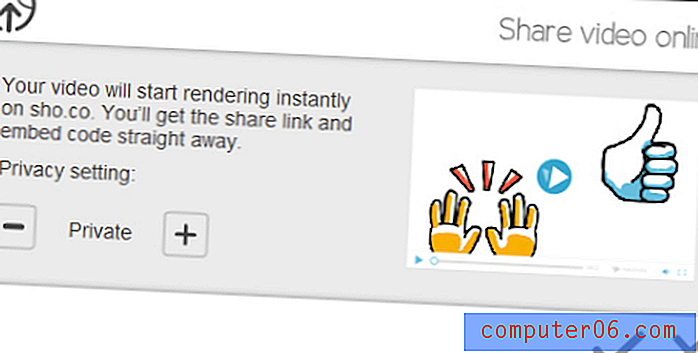
동영상 업로드가 완료되면 퍼가기 코드와 직접 링크가 제공됩니다.

내 검토 및 평가의 이유
효과 : 4.5 / 5
VideoScribe는 작업 수행을 훌륭하게 수행합니다. 첫 시도에서 1 분 이내에 1 분 클립을 만들 수 있습니다. 기본 라이브러리는 벡터 이미지에 액세스하지 않고 애호가 나 초보자에게 훌륭한 리소스이며, 프리미엄 라이브러리는 약간의 여유가있는 사람들을 위해 사전 제작 된 SVG를 제공합니다. 미디어 도구 및 타임 라인 기능은 화이트 보드 비디오를 편집하는 동안 완벽한 제어 기능을 제공합니다. 그러나 오디오 지원에는 다른 기능의 용이성과 제어 기능이 부족했습니다.
가격 : 3.5 / 5
기업과 전문가들은 VideoScribe의 가격이 상당히 저렴하다는 것을 알게 될 것입니다. 이러한 상황에서 일년에 168 달러 또는 1 회 구매로 800 달러에 대한 무제한 비디오는 많은 혜택이 첨부 된 보수적 인 가격표입니다. 취미 또는 교육자 인 경우 예산이 훨씬 작기 때문에 일회성 구매 비용이 훨씬 적은 프로그램을 사용하는 것이 좋습니다. VideoScribe가 현재 전문가 및 아마추어 잠재 고객에게 마케팅하고 있기 때문에 불행한 일입니다.
사용 편의성 : 5/5
이것은 내가 사용했던 가장 간단한 애니메이션 및 비디오 제작 소프트웨어입니다. 미디어를 조작하는 것은 쉽고, 타임 라인은 간단하지만 효과적이며, 테스트하는 동안 버그 나 오류가 발생하지 않았습니다 (Sparkol은이 문서 작성 당시 알려진 것으로 알려진 13 가지). 직관적 인 인터페이스를 통해 명확하게 레이블이 지정된 도구 및 옵션을 사용하여 간편하게 편집 할 수 있습니다. 또한 타임 라인의 조작성과 간소화 된 내보내기 프로세스를 즐길 수 있습니다.
지원 : 4.5 / 5
VideoScribe는 여러 가지 형태의 지원을 제공하며 모두 매우 효과적입니다. FAQ 페이지에는 버그부터 설치에 이르기까지 최소 100 개의 주제가 있으며 비디오 및 텍스트 설명이 포함 된 실질적인 자습서 섹션이 있습니다. 지원팀에 연락하여 지원 시간 내에 즉시 자동 이메일을 받았습니다 (이메일을 보냈을 때 영국에서 오전 2 시경이었습니다).
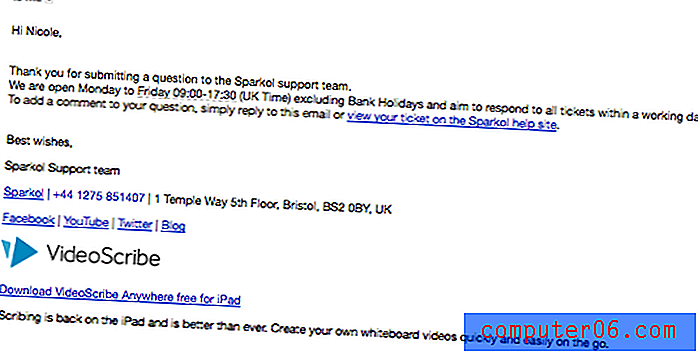
그들은 다음 날 지원이 시작 되 자마자 내 티켓에 응답했습니다.
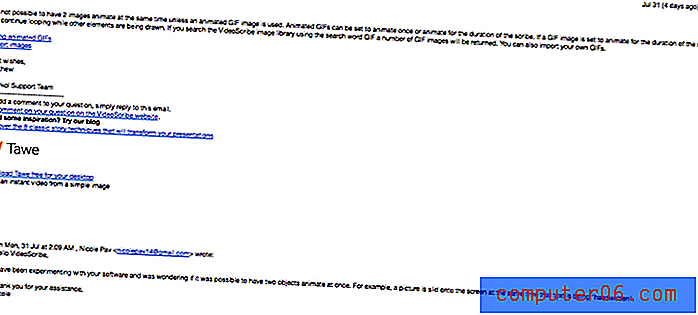
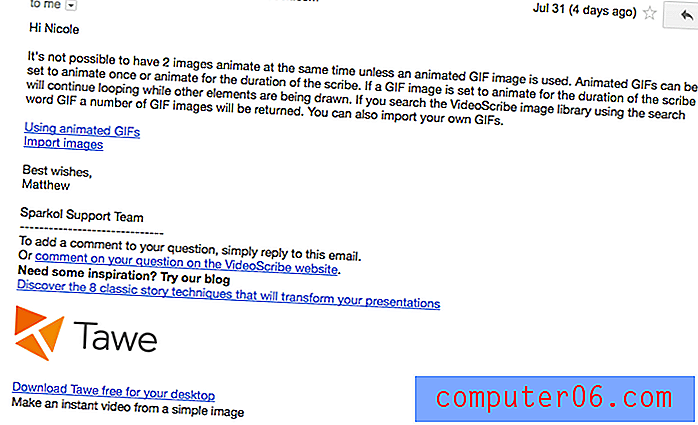
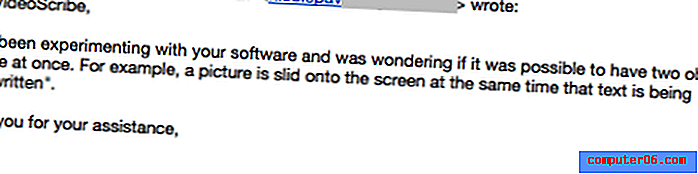
마지막으로, 커뮤니티 포럼에는 다양한 질문과 팁, 공지 사항 및 요청에 대한 수백 개의 심층 스레드가 있습니다.
VideoScribe의 대안
VideoScribe가 귀하에게 적합하지 않은 것 같으면, 그 차이를 메울 수있는 몇 가지 대안이 있습니다.
Explaindio (Mac 및 Windows)
사전 설정 라이브러리가 큰 3D 애니메이션을 지원하는보다 저렴한 대안 인 Explaindio는 개인 라이센스의 경우 연간 59 달러, 제작 한 비디오를 판매하려는 경우 연간 69 달러로 책정됩니다. Explaindio 리뷰를 읽으십시오.
TTS 스케치 메이커 (Mac 및 Windows)
TTS Sketch Maker는 텍스트 음성 변환을 원하는 화이트 보드 비디오 제작자의 경우 상업용 권리를 가진 일회성 구매에 $ 97의 비용이 듭니다. 소프트웨어 판매량은 종종 $ 31 정도입니다.
Easy Sketch Pro (Mac 및 Windows)
인터페이스가 다소 아마추어처럼 보이지만 Easy Sketch Pro에는 브랜딩, 상호 작용 및 분석을 포함한 더 많은 비즈니스 마케팅 기능이 포함되어 있습니다. 브랜드 비디오의 경우 가격은 $ 37, 로고를 추가하려면 $ 67입니다.
Rawshorts (웹 기반)
더 적은 수의 손으로 그린 기능과 더 많은 애니메이션이 포함 된 설명자 비디오를 찾고 있다면 Rawshorts는 브랜드없는 비디오에 대해 수출 당 $ 20부터 시작합니다.
결론
VideoScribe는 시중에서 판매되는 소프트웨어 프로그램을 작성하는 가장 깨끗하고 효과적이고 가장 쉬운 화이트 보드 비디오 중 하나입니다. 애니메이션 경험이 없어도 뛰어난 마케팅 및 교육 비디오를 제작하는 데 도움이됩니다. 한 시간 안에 간단한 비디오를 만들 수 있었고, 무료 사운드 및 이미지 라이브러리가 커서 거의 모든 것을 손끝에서 사용할 수 있습니다.
전반적으로 고품질 애니메이션 비디오 제작에 관심이있는 예산을 가진 모든 사용자에게이 프로그램을 추천합니다. VideoScribe를 사용하는 것은 좋은 경험이었으며 소프트웨어를 다시 사용하는 것을 망설이지 않습니다.
VideoScribe 받기 (7 일 무료 평가판)
5/5 (1 리뷰)